Momentálne sa nemôžete prihlásiť do počítača chyba [VYRIEŠENÉ]
Oprava Chyba Momentálne sa nemôžete prihlásiť do počítača: (Fix You can’t sign in to your PC right now error: ) Ak používate počítač so systémom Windows 10, musíte na prihlásenie do systému používať konto Microsoft Live , problém je v tom, že náhle prestal dovoľovať používateľom prihlásiť sa, a teda sú zablokované zo svojho systému. Chybové hlásenie, s ktorým sa používatelia stretávajú pri pokuse o prihlásenie, je „ Momentálne sa nemôžete prihlásiť do svojho počítača. Ak chcete problém vyriešiť, prejdite na stránku account.live.com alebo vyskúšajte posledné heslo, ktoré ste použili na tomto počítači. (You can’t sign into your PC at the moment. Go to account.live.com to fix the problem or try the last password you used on this PC.)“ Aj keď resetovanie hesla na webovej stránke account.live.com stále nemôže vyriešiť problém, pretože používatelia stále čelia rovnakej chybe, aj keď sa pokúšajú prihlásiť pomocou nového hesla.

Teraz niekedy tento problém spôsobuje Caps Lock alebo Num Lock , ak máte heslo, ktoré obsahuje veľké písmená, nezabudnite zapnúť Caps Lock a potom zadajte(Enter) heslo. Podobne, ak vaša kombinácia hesiel obsahuje čísla, pri zadávaní hesla nezabudnite povoliť funkciu Num Lock . (Num Lock)Ak zadávate heslo správne podľa vyššie uvedených rád a tiež ste zmenili heslo svojho účtu Microsft a stále sa nemôžete prihlásiť, môžete postupovať podľa nižšie uvedenej príručky na riešenie problémov, aby ste to opravili(Fix) Nemôžete sa prihlásiť do vášho PC práve teraz.
Momentálne sa nemôžete prihlásiť do počítača chyba [ VYRIEŠENÉ(SOLVED) ]
Metóda 1: Zmeňte heslo účtu Microsoft Live(Method 1: Change Microsoft Live account password)
1. Prejdite na iný funkčný počítač a prejdite na tento odkaz(navigate to this link) vo webovom prehliadači.
2. Vyberte prepínač Zabudol som heslo( I forgot my password) a kliknite na Ďalej.
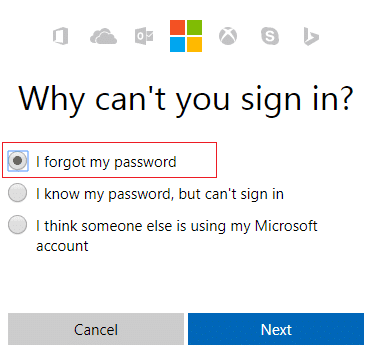
3. Zadajte svoju e-mailovú adresu(your email id) , ktorú používate na prihlásenie do počítača, potom zadajte bezpečnostný obrázok captcha a kliknite na tlačidlo Ďalej(Next) .

4. Teraz vyberte , ako chcete získať bezpečnostný kód(how you want to get the security code) , aby ste si overili, že ste to vy, a kliknite na Ďalej(Next) .

5. Zadajte bezpečnostný kód(security code) , ktorý ste dostali, a kliknite na tlačidlo Ďalej.

6. Zadajte nové heslo(Type in the new password) a tým sa obnoví heslo vášho účtu Microsoft (po zmene hesla sa neprihlasujte z tohto počítača).
7. Po úspešnej zmene hesla sa zobrazí hlásenie „ Účet bol obnovený. (Account has been recovered.)“
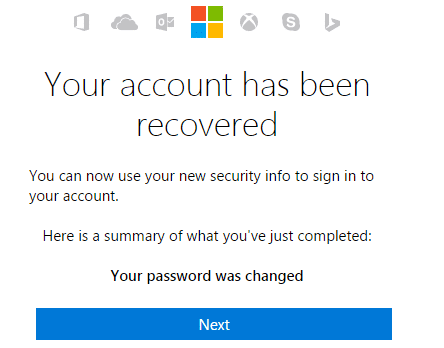
8. Reštartujte počítač, v ktorom ste mali problémy s prihlásením, a použite toto nové heslo na prihlásenie. Mali by ste byť schopní opraviť chybu Momentálne sa nemôžete prihlásiť do svojho počítača (Fix You can’t sign in to your PC right now ).
Metóda 2: Použite klávesnicu na obrazovke(Method 2: Use The On Screen Keyboard)
Na prihlasovacej obrazovke sa najprv uistite, že je správne nakonfigurované aktuálne rozloženie jazyka klávesnice. Toto nastavenie ste mohli vidieť v pravom dolnom rohu prihlasovacej obrazovky, hneď vedľa ikony napájania. Keď to overíte, bolo by dobré zadať heslo pomocou klávesnice na obrazovke. Dôvod, prečo navrhujeme používať klávesnicu na obrazovke, pretože v priebehu času sa naša fyzická klávesnica môže pokaziť, čo by určite viedlo k tejto chybe. Ak chcete získať prístup(Access) ku klávesnici na obrazovke, kliknite na ikonu Zjednodušenie(Ease) prístupu v spodnej časti obrazovky a zo zoznamu možností vyberte klávesnicu na obrazovke.
![Klávesnica [Vyriešené] prestala fungovať v systéme Windows 10](https://lh3.googleusercontent.com/-zxJ7RI-q3W8/YZIMG8AAXjI/AAAAAAAAZiM/t-Kkg4oTaFQ0ouUUWMFD5VjJD2K6G3egACEwYBhgLKtMDABHVOhyr7y2gxBVBsObTlZZdCKW7qCr3enBm2kIlRuf9geZnMhIK7RiSGnbdhGBeSZl3_pvol_-Cn2H5SN5aCoujT256RzLhKBKUNe2kWB7sYUEMB5zOV6UbM13aJoWkc8mDV5GLDTbuYFC-PEmjEkrMg2t8NGcwsWPUPi-fu1h3Bia3m9L4Q3zqoPz8Qj0g1oOkvh3pKIHYHefNQqzoXup_8_pE5xAlmd34gw0QMwplKZEUTWRjvU7yVuEMUZ_0RBOLsITa2NQyFTBMAi-CNJ47yXvYmNj41lwkDDoVmwJPlA8eYzbV6ia3XT7Uwzu83Xt3WvS2MR9HagKe60HUnTMIG3RE6TPFRSyVbbscH4Ocw92UNz3kp0o1rdFg5n3ZdwJJ99gjRKajL1h8OX5_sVTEgD0w4nDpYWx7qrSKmkUi9-G-qlrJ0U70o4kV1WzL6Nu5Kj7zgnxD_Um_Ufw2x4ZNu6gQFcz-INxjt3Ow31cgQVMaxQYym8hQBxbhfwrb7n0TaG1EJSdwmP__mshyQusE_Iqee6qZ-wOnmcy53B7z6Ny7wlwrVhAF67sLijB42OR4ChWGL_i0uRz2lD0MDIvVHJtP9MPgcybJpEFqhGlPTQww4cTIjAY/s0/oKokfiKgGUoONZv-X2O8PH9G-4c.png)
Metóda 3: Obnovte počítač pomocou inštalačného disku systému Windows(Method 3: Restore your PC using Windows installation disc)
Pri tejto metóde budete potrebovať inštalačný disk systému Windows alebo disk na opravu/obnovu systému .(Windows)
1. Vložte inštalačné médium systému Windows alebo (Windows)Recovery Drive/System Repair Disc a vyberte si jazykové preferencie(anguage preferences) a kliknite na tlačidlo Ďalej
2. Kliknite na položku Opraviť( Repair) počítač v spodnej časti.

3. Teraz vyberte položku Riešenie problémov(Troubleshoot) a potom položku Rozšírené možnosti.(Advanced Options.)
4. Nakoniec kliknite na „ Obnovenie systému(System Restore) “ a dokončite obnovu podľa pokynov na obrazovke.

5. Reštartujte počítač a tento krok vám môže pomôcť Oprava Chyba Momentálne sa nemôžete prihlásiť do počítača.( Fix You can’t sign in to your PC right now error.)
Metóda 4: Pred prihlásením sa uistite, že ste sa odpojili od internetu(Method 4: Before Login make sure you disconnected to the Internet)
Niekedy problém s prihlásením vzniká, pretože ste pripojení na internet a aby ste sa uistili, že to tak nie je, vypnite bezdrôtový smerovač alebo ak používate ethernetový(Ethernet) kábel, odpojte ho od počítača. Keď to urobíte znova, skúste sa prihlásiť pomocou posledného hesla, ktoré ste si zapamätali, alebo heslo zmeňte a skúste to znova.

Metóda 5: Načítanie predvolených nastavení v systéme BIOS(Method 5: Load Default settings in BIOS)
1. Vypnite prenosný počítač, potom ho zapnite a súčasne stlačte F2, DEL alebo F12( press F2, DEL or F12) (v závislosti od výrobcu), čím vstúpite do nastavenia systému BIOS.( BIOS setup.)

2. Teraz budete musieť nájsť možnosť reset na načítanie predvolenej konfigurácie(load the default configuration) a môže byť pomenovaná ako Reset to default, Load factory defaults, Clear BIOS settings, Load setup defaults, alebo niečo podobné.

3. Vyberte ho pomocou šípok, stlačte Enter a potvrďte operáciu. Váš BIOS teraz použije svoje predvolené nastavenia.(default settings.)
4. Pokúste sa znova prihlásiť do počítača pomocou posledného hesla, ktoré si pamätáte.
Odporúča sa pre vás:(Recommended for you:)
- Ikona Opraviť WiFi je v systéme Windows 10 sivá(Fix WiFi icon is greyed out in Windows 10)
- Oprava Aplikáciu sa nepodarilo spustiť, pretože konfigurácia vedľa seba je nesprávna(Fix The application has failed to start because the side-by-side configuration is incorrect)
- Ako opraviť Nedá sa pripojiť k tejto sieti(How to fix Can’t connect to this network error)
- Opraviť WiFi nemá platnú chybu konfigurácie IP(Fix WiFi doesn’t have a valid IP configuration error)
To je to, čo ste úspešne Opravili Momentálne sa nemôžete prihlásiť do svojho počítača chyba [VYRIEŠENÉ](Fix You can’t sign in to your PC right now error [SOLVED]) , ale ak máte stále nejaké otázky týkajúce sa tejto príručky, pokojne sa ich spýtajte v sekcii komentárov.
Related posts
[VYRIEŠENÉ] 100% využitie disku systémom a komprimovanou pamäťou
Zamrznutie indexu skúseností so systémom Windows [VYRIEŠENÉ]
Zariadenie USB nefunguje v systéme Windows 10 [VYRIEŠENÉ]
Chyba 1962: Nenašiel sa žiadny operačný systém [VYRIEŠENÉ]
Ukazovateľ myši zaostáva v systéme Windows 10 [VYRIEŠENÉ]
Windows 10 si nebude pamätať uložené heslo WiFi [VYRIEŠENÉ]
Ovládač režimu jadra Nvidia prestal reagovať [VYRIEŠENÉ]
Opravte varovanie, že váš počítač má málo pamäte [VYRIEŠENÉ]
[VYRIEŠENÉ] Microsoft Print to PDF nefunguje
[VYRIEŠENÉ] Windows 10 náhodne zamrzne
[VYRIEŠENÉ] Súbor alebo adresár je poškodený a nečitateľný
Systém Windows sa nemôže pripojiť k tlačiarni [VYRIEŠENÉ]
Windows 10 zamrzne pri spustení [VYRIEŠENÉ]
Tento súbor nemá priradený program na vykonanie tejto akcie [VYRIEŠENÉ]
Vyhľadávacie pole systému Windows 10 sa neustále objavuje [VYRIEŠENÉ]
Váš počítač nie je pripojený k internetu Chyba [VYRIEŠENÉ]
Oprava Nepodarilo sa aktualizovať systémový rezervovaný oddiel [VYRIEŠENÉ]
Pri resetovaní počítača sa vyskytol problém [VYRIEŠENÉ]
Systém Windows nemôže dokončiť chybu extrakcie [VYRIEŠENÉ]
Hmm, nemôžeme dosiahnuť túto chybu stránky v Microsoft Edge [VYRIEŠENÉ]
